Todo el mundo quiere que sus videos sean impactantes y que atraigan a un gran número de espectadores, y existen muchas formas de conseguirlo. Y una de las mejores y más fáciles maneras de llevar tus videos a otro nivel es mediante el uso de stickers. Estos pueden realzar tus videos y lograr que se vean hermosos y llamativos al mismo tiempo. Agregar stickers a un video parece una tarea difícil, pero Filmora X lo hace muy sencillo. Con sus más recientes funciones y nuevas colecciones, puedes llevar tus videos al siguiente nivel.

Mientras transmites en directo, tienes la opción de añadir stickers a tu video, ya sea un logo, un personaje o cualquier otra cosa. Sin embargo, esto no es posible cuando subes un video grabado. En este caso, si quieres añadir stickers a tu video para que se vea más interesante e impactante, puedes hacerlo de manera sencilla usando Filmora X. Hay varias maneras de añadir stickers a tus videos. En este artículo te presentaremos tres formas de utilizar stickers en tus videos con Filmora X.
A continuación, en este artículo:
Parte 1: Usar stickers de terceros
Parte 2: Añadir stickers propios
Parte 1: Usar stickers de terceros
Filmora permite a sus usuarios utilizar sus propios stickers en los videos simplemente descargándolos de cualquier plataforma de terceros como Google entre otros. De esta manera, te permite utilizar un número ilimitado de stickers para todas tus necesidades sin ningún tipo de restricción o limitación. Con el fin de ayudarte a entender mejor cómo utilizar tus stickers en Filmora X, vamos a explicar el proceso paso a paso.
Paso 01: Abre cualquier plataforma que te permita descargar stickers gratis, como Google, y busca alguno que quieras añadir a tu video. En este caso, por ejemplo, queremos añadir un sticker de un árbol a nuestro video. Escribe "stickers de árboles PNG" y oprime "Enter".
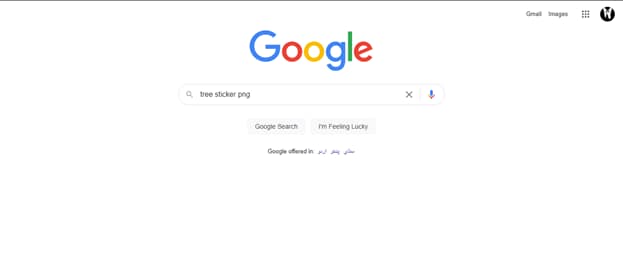
Paso 02: En la página de resultados del buscador, ve a imágenes. Aquí encontrarás miles de stickers relacionados con árboles.
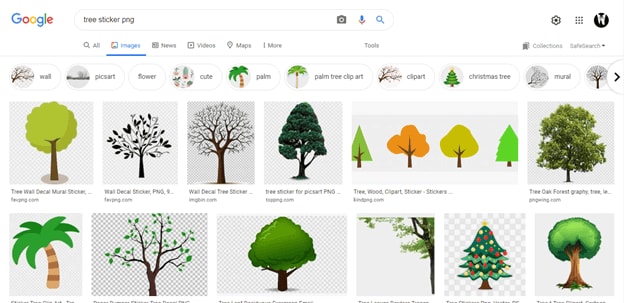
Paso 03: Elige la imagen que más te guste. Asegúrate de que tenga un fondo transparente. A continuación, haz clic en la imagen. Se abrirá un nuevo panel en la parte derecha de la pantalla. Haz clic en "Visitar" para abrir el sitio web de origen y descargar el sticker.
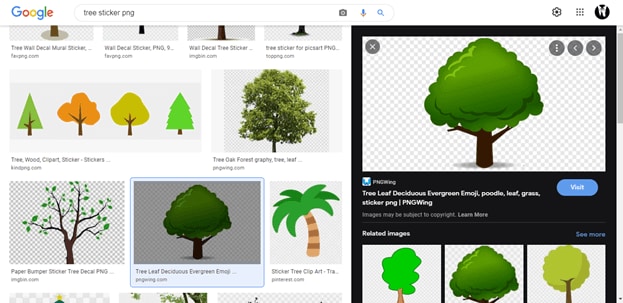
Paso 04: Ahora se abrirá la página web donde se encuentra este sticker. Desplázate hacia abajo, busca el botón de descarga y haz clic en el mismo para empezar a descargarlo.
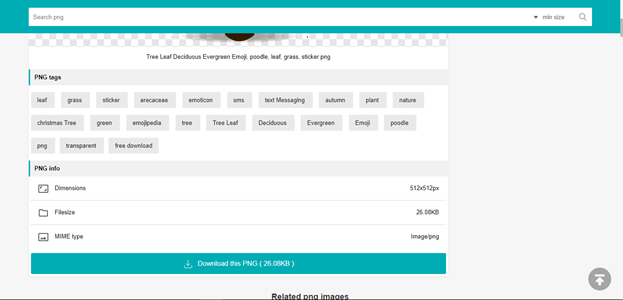
Paso 05: Abre Filmora X y asegúrate de haber importado tu video en el programa y de haberlo colocado en la línea de tiempo.
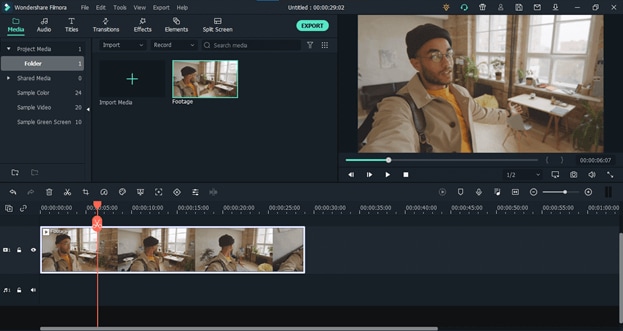
Paso 06: Importa el sticker que has descargado de Google. Para hacerlo puedes arrastrarlo a Filmora y soltarlo o también puedes hacer clic en "Importar".
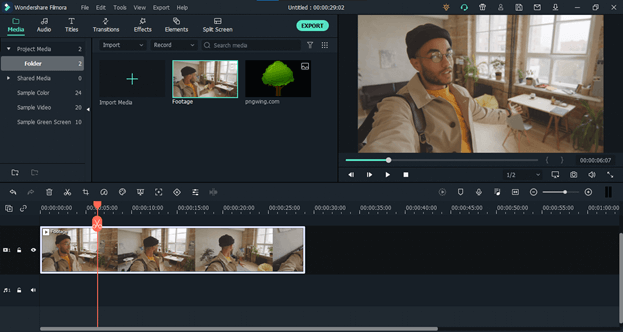
Paso 07: Coloca el sticker por encima de tu grabación en el tiempo.
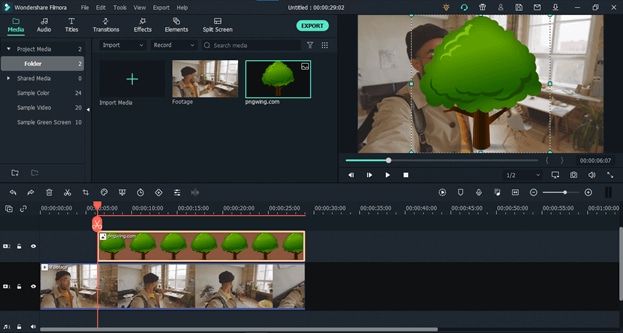
Paso 08: A continuación, ajusta el tamaño y la ubicación a tu gusto y colócalo en el lugar que corresponda. Y eso es todo.
Puedes utilizar cualquier sticker que quieras simplemente descargándolo de cualquier plataforma. Eso sí, asegúrate de elegir un archivo PNG con fondo transparente.
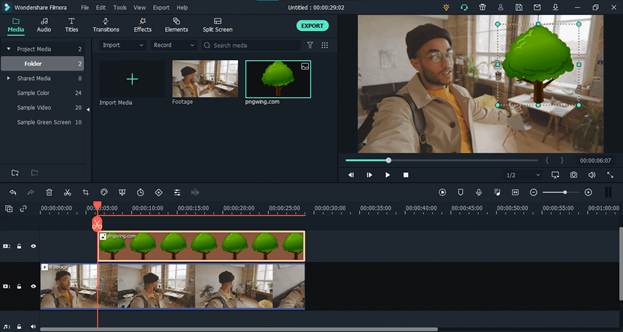
Parte 2: Añadir stickers propios
Filmora ofrece una amplia gama de impresionantes y originales stickers que puedes utilizar en tus videos de forma gratuita. Para que puedas encontrarlos fácilmente, están organizados en múltiples categorías: de amor, con formas, etc.
Paso 01: Abre Filmora y ve a la pestaña "Elementos". Aquí encontrarás cientos de increíbles opciones ideales para cualquier situación.
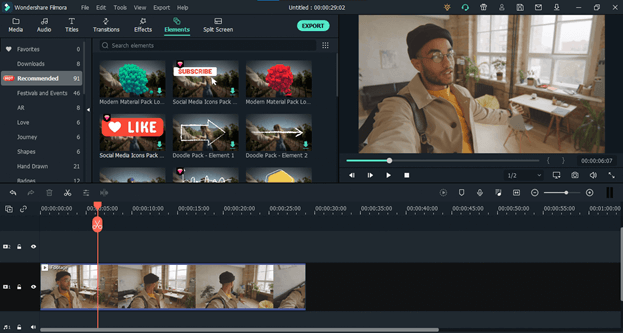
Paso 02: Selecciona la categoría que prefieras. Por ejemplo Emoji, y a continuación, escoge el sticker que más te guste, arrástralo a la línea de tiempo y suéltalo sobre esta.
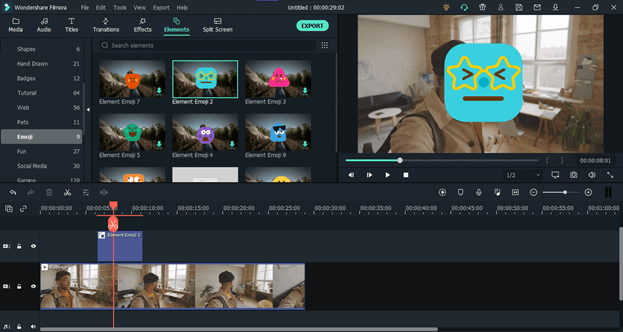
Paso 03: Ajusta el tamaño y la ubicación del sticker y colócalo en la posición que prefieras.
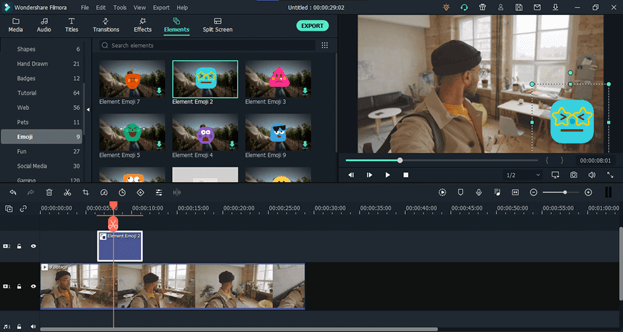
Parte 3: Añadir stickers AR
Los stickers AR de Filmora se basan en la realidad aumentada y llevarán tus videos a otro nivel. Son de uso gratuito y puedes utilizarlos para conseguir un aspecto atractivo y original. Además, se ajustan al video en el que se aplican. Pueden identificar al personaje del video y ajustar su tamaño y movimiento de acuerdo con el movimiento del personaje. Del mismo modo que los filtros de Tik Tok e Instagram.
Paso 01: En Filmora, ve a la pestaña "Efectos" y haz clic en "Stickers AR".
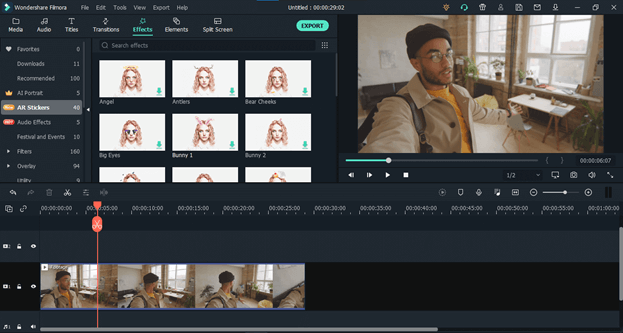
Paso 02: En la sección stickers AR encontrarás numerosas y sorprendentes opciones que podrás incluir fácilmente en tu video. Selecciona el que más te guste, arrástralo a la línea de tiempo y colócalo sobre tu grabación. El sticker detectará un rostro en tu metraje y se ajustará al mismo.
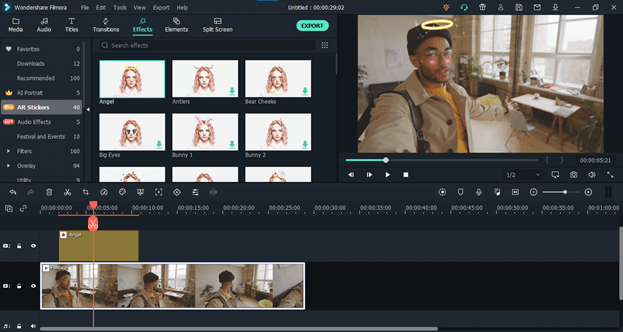
Conclusión:
Gracias a su nueva función y a sus colecciones, Filmora ha logrado que añadir stickers a tus videos sea un proceso fácil y cómodo. Ya puedes empezar a utilizar cualquiera de los métodos descritos líneas arriba para añadir stickers a tus videos y hacerlos más impactantes y originales. Ya no tienes que seguir buscando. Consigue hermosos videos con los que ganarás más visitas.



 100% Seguridad Verificada | No Requiere Suscripción | Sin Malware
100% Seguridad Verificada | No Requiere Suscripción | Sin Malware


